Телефон не работает после обновления
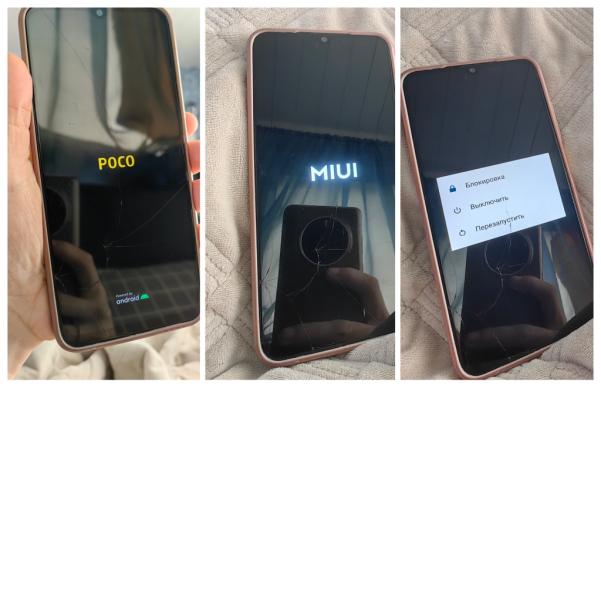


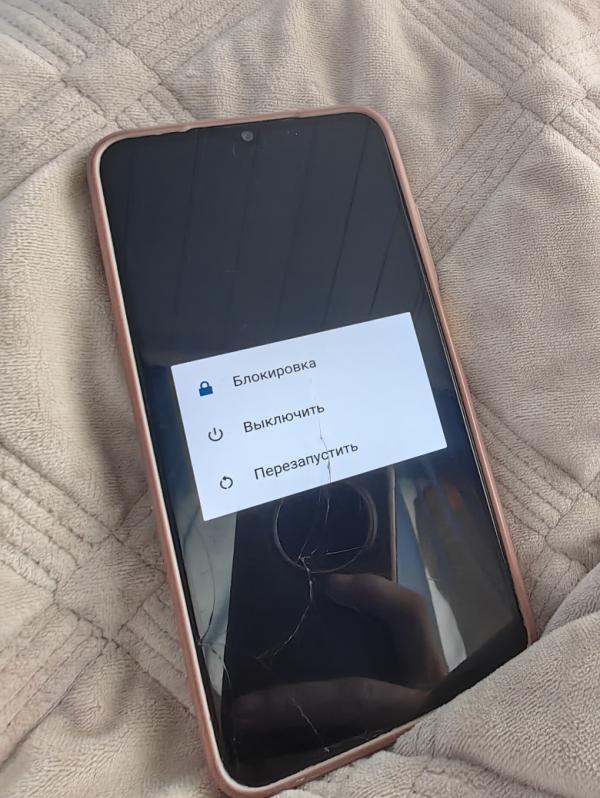
Собственно, это всё, что показывает телефон Веронички уже несколько дней.Во всём остальном просто черный экран. А, ну ещё показывает надпись фастбут при попытке сбросить до заводских настроек. Но дальше черный экран 🤦 Пришлось отдать ей телефон Дашули 🙈 У Стаси работает нормально такой же. Но у неё отключено автообновление, у Ники эта функция была включена 🤦 Многие жалуются, что их телефоны полетели после обновления. Ну пипец. Спасибо большое 🤦🤬 Подождём папу нашего из госпиталя, вдруг получится через комп как-то скинуть телефон 🤷 Так что, пока незапланированная покупка нового откладывается
#ксюхиныистории
Комментарии

Ксень, в этом году все через *опу 😂 Мой муж вообще на рыбалке телефон утопил, пришлось новый покупать 🤬
Капец. У Жени тоже уже еле дышит 🙈🤣 Хотя мы с ним покупали одновременно и мой ещё живой, хотя я намноооого активнее им пользовалась. Потом купила себе с камерой получше и свой отдала Дашуле. Но теперь вот Ника с ним ходит 🙈
@couturiere_ksu, вот и капец! 😲 говорю ему: какого хрена ты потащил его с собой на лед, а не оставил в машине?! Знаешь что он говорит? А вдруг мне кто-то позвонит. К слову, на рыбалку он поехал вечером.
У мамы так в прошлом году poco приказал долго жить в самый неподходящий момент ((
Решения КИРПИЧЕЙ Xiaomi, Redmi и POCO после вчерашнего обновления
ВАЖНО! Способов будет Два: с сохранением данных и без сохранения данных. Но для рядовых пользователей будет оооочень сложно на данный момент оставить свои данные, говорю сразу(
Основной СПОСОБ.
Самый популярный сейчас вариант решения с потерей ВСЕХ данных:
- Зажимаем кнопки Включения и Уменьшения громкости
- В появляющемся после перезагрузки Main Menu выберите Wipe Data (перемещение по меню кнопками громкости, подтверждение через кнопку блокировки);
- Теперь выберите Wipe All Data → Confirm;
- Дождитесь завершения сброса.
1 СПОСОБ с сохранением данных через Mi Assistant на примере, POCO F5 / Redmi Note 12 Turbo
Подойдет не всем и сложен, тк здесь нужно иметь включенной Отладку по USB. То есть это должно было быть включено до вчерашнего дня, изначально.
1. Качаете MiAssistant-4.2.1028.10(ссылок полно на форуме 4PDA) и нажимаете Открыть от имени администратора на PC.
2. На телефоне в режиме рекавери выбираете подключить через ми ассистент.
3. В приложении на компьютере подключаете телефон.
4. Выбираете из двух верхнюю синюю кнопку и ждёте пока загрузится файл
5. После загрузки он выдаст значок ошибки и появится кнопка.
6. Жмёте кнопку, выпадет проводник, в проводнике смотрите путь ( у меня это было C:\mi_assistant_rom)
7. Открываете папку эту отдельно от приложения и там меняете разрешение ручками, всё после .zip удаляем
8. Возвращаемся в ассистент, выбираем наш файл и поехали устанавливать в телефон.
9. Ждём минут 5, пока закончится.
2 СПОСОБ.
Он через MI Pc Suite, но нужен разблокированный загрузчик:
- страница с решением через MI PC Suite, чтобы сохранить данные , но только для обладателей смартфонов, кому доступна HyperOS.
Держите также ссылки на форумы 4PDA:
- страница с решением через MI Assistant тоже с сохранением данных. Им люди на форуме смогли вернуть смартфоны без потери данных
@faiza0035 ну мы нашего бесплатного мастера пока подождём 😁 другим чинит компы и телефоны, может и дочке сможет помочь 🤣
